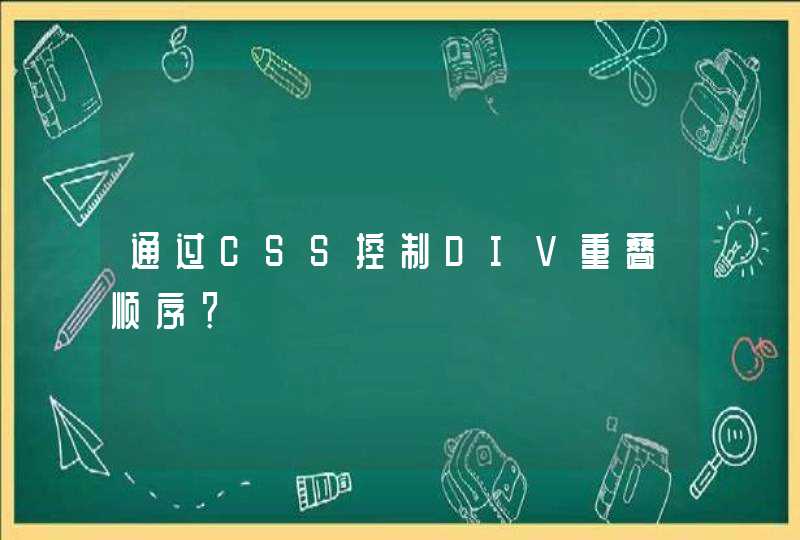1、点击桌面Windows图标,再点击设置图标,选择【帐户】。
2、在“登录选项”设置中点击【WindowsHello人脸】。
3、打开“联想电脑管家“,选择“工具箱”,下载并打开“智能感知”。
4、点击设置,录入人脸数据后,开启开关即可。
联想官方发布的人像识别软件,可用于进一步加强系统安全认证搭配Windows登录密码、指纹,可以进一步加强本本的安全性需要搭配本本的摄像头使用
软件说明
一、软件设置
双击桌面图标打开软件;
点击“启动Veriface”按钮可以启用或停用Veriface;
安全级别设置:安全级别越低,识别精度越低,识别速度越快;反之,安全级别越高,识别精度越高,识别 速度越慢。 安全级别默认设置为中,人脸识别精度适中,检测时间适中(推荐使用)。当安全级别设置为高时 ,将开启真人检测。您可以针对具体的使用环境进行设置。
您可以在已采集头像的账户列表中点击对应的“删除”按钮
删除该账户下采集的头像。如果您想再次使用 Veriface登录该账户,则需重新采集头像。
如有多个摄像头可点击设备选项---下拉菜单按需选择;
点击 关于---软件更新,可以将软件更新到最新版本。
二、软件使用
首次使用Veriface需进行注册,注册分为当前账户未设置登录密码和已设置登录密码两种情况。
未设置登录密码
如果当前系统没有密码,会提示优先设置系统密码。
设置系统密码之后只需要注销系统,会自动弹出 Veriface抓取,此时在摄像头采集区的头像进行注册 ,注册的时候会要求输入当前系统密码,输入成功后便可记录面部信息。如下图所示:
注册成功。
已设置登录密码
如果当前账户有系统密码,则可以系统下开启人脸识别开关,注销等待几秒即可转到面部扫描录入界面,安 装完成后注销当前用户,
让您的面部出现在摄像头采集区
三、账户添加或删除
如果想录入多个用户面部信息,只需要注销转到登陆界面,让另一个用户进行面部进行扫描即可,同一个账 户下可以保存不同的面部信息。
如果用户想单独更换另一个用户信息,只需要在系统软件界面中,点击
删除当前账户信息,注销重新录入新的面部即可。